VMware Workstation Playerを使用してWindows 10でmacOSを実行する方法

VirtualBox よりも VMware を好む場合は、VirtualBox とまったく同じように動作する VMware を使用して macOS Monterey 仮想マシンを作成できます。
現在、iOS 15 にアップデートした私のiPhoneには、私たちが知らなかった非常に便利な機能がたくさんありますが、その便利な機能の 1 つが無視せざるを得ません。この機能を使用すると、iPhone でショートカットを作成して使用し、電話の背面をタップするだけで、誰にも録音中であることを知られずに音声の録音を開始できます。
したがって、iPhoneで音声を静かに録音したいが、方法がわからない場合は?今日、Download.vn はiPhone で秘密の録音を行う手順を非常にシンプルかつ簡単に紹介します。
iPhoneで音声をこっそり録音する手順
ステップ 1:まず、iPhone でショートカット アプリケーションを開きます。次に、画面右上の「+」アイコンをタップします。
ステップ 2: [新しいショートカットの作成] セクションで、[タスクの追加] ボタンをクリックします。
ステップ 3:この時点で、 「新しいボイスメモを録音する」タスクを検索し、このタスクをクリックして選択します。

ステップ 4:次に、「実行中の表示」スイッチを切り替えてオフにします。
ステップ 5:次に、作成する録音ショートカットに名前を付けます。
ステップ 6: 「X」アイコンをタッチして、作成したショートカットを保存します。



ステップ 7: iPhone のメインインターフェイスに戻り、携帯電話の設定アプリケーションを開きます。
ステップ 8:携帯電話の[設定]で、画面を下にスワイプし、 [アクセシビリティ] をタップします。
ステップ 9:画面を「フィットネスとエクササイズ」セクションまで下にスクロールし、「タッチ」をクリックします。
ステップ 10:この時点で、画面の下部にある [背面にタッチ]をクリックします。


ステップ 11:次に、好みに応じて、iPhone の背面を 2 回タップするか、iPhone の背面を 3 回タップするタスクを選択します。
ステップ 12:タスク設定セクションで、画面を下にスワイプしてショートカットセクションまで移動し、を押して、作成したばかりの録音ショートカットを選択します。
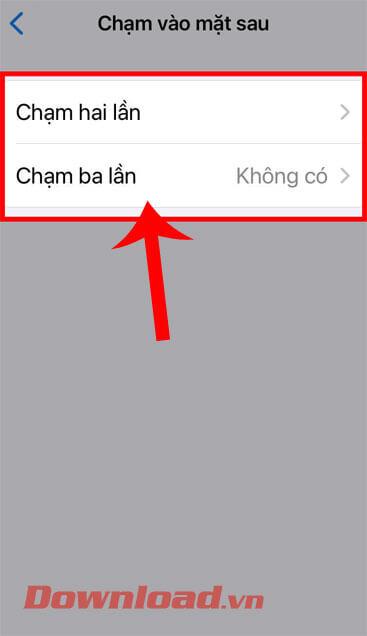

ステップ 13:最後に、この時点で、携帯電話の背面をタッチして iPhone にこっそり録音してみます。
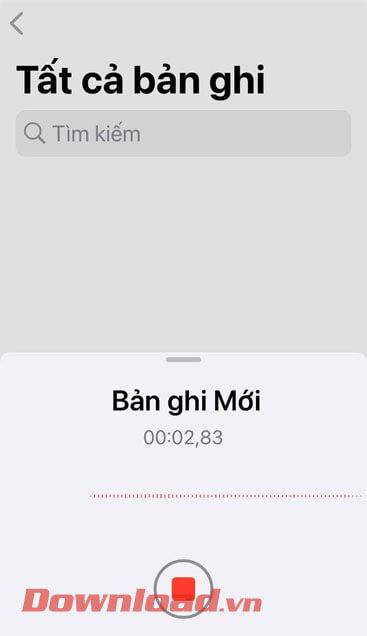
成功を祈っています!
VirtualBox よりも VMware を好む場合は、VirtualBox とまったく同じように動作する VMware を使用して macOS Monterey 仮想マシンを作成できます。
iCloudフォトを使えば、どのデバイスからでも写真ライブラリ全体を閲覧できます。ただし、写真を編集したり、その他の操作を行うには、iCloudから写真をダウンロードする必要があります。iCloudからiPhone、Mac、さらにはWindows PCなどのデバイスに写真をダウンロードする方法はいくつかあります。
iOS 15: iPhone で写真の時間と場所を変更する方法、iOS 15 では、時間と場所の編集など、ユーザー エクスペリエンスを向上させるいくつかの機能が追加されています。
iPhone でメッセンジャー チャット バブルをオンにする手順. 現在、Facebook は一部の iPhone ユーザー向けにメッセンジャー チャット バブル機能を正式に更新しています。後
iPhone で最も使用されているアプリケーションを確認する手順。iPhone で最も使用されているアプリケーションを知りたい場合は、
iPhone のコンポーネントが交換されているかどうかを確認する手順 古い iPhone を購入する前に、多くのユーザーは iPhone が修理されたことがあるかどうか疑問に思うでしょう。
iPhone で会話を自動的に翻訳する方法、iPhone では、文ごとに画面にタッチしなくても会話を自動的に翻訳できます。自動の方法はこちら
iPhoneで秘密に録音する手順、現在、iPhoneユーザーは電話の背面をタッチすることで秘密に録音できます。今日、WebTech360 があなたを招待します
iPhone に道案内用の Google マップ ウィジェットをインストールする方法 最近、Google マップが iPhone 画面上にユーティリティ機能を開始しました。
iPhone でチャット グループから退会できない場合はどうすればよいですか?、iPhone ではメッセージ アプリでチャット グループから退会できない場合があります。なぜそうなのか?WebTech360で探そう
iOS 17 の興味深い隠された機能. iOS 17 はリリースされたばかりで、多くの新機能はありませんが、いくつかの重要な変更もあり、いくつかの機能が表示されます。
iPhone でアニメーション効果を変更する手順 現在、iPhone の Live Photo 機能を使用して写真のモーション効果を変更することもできます。
iPhone、iPad で迷惑なシステム音をオフにする方法 iPhone、iPad でキーをタイプしたり、画面をロックしたり、写真を撮ったりする音に悩まされていませんか? それではショートカットを適用してみましょう
iPhoneでiOSのバージョンを確認する方法、iPhoneでiOSのバージョンを確認することは難しくありません。分からない場合は上記のiOSバージョンの確認方法をご参照ください。
NoteIt アプリケーション - iPhone でメモを同期する方法、NoteIt はユニークなメモ共有アプリケーションです。Noteit にログインして使用する方法は難しくありません。以下は道順です













